Como contar se as datas estiverem em um ano específico no Excel?
Suponha que você tenha uma tabela de informações de funcionários contendo o nome e a data de nascimento em duas colunas, e agora deseja descobrir quantos funcionários nasceram em um ano específico. Como você pode fazer isso? Este artigo fornece dois métodos para ajudá-lo a resolver o problema.
Contar se as datas estiverem em um ano específico com fórmula
Contar se as datas estiverem em um ano específico com um recurso incrível
Contar se as datas estiverem em um ano específico com fórmula
A fórmula nesta seção pode ajudar a contar o número de células de data se elas estiverem em um ano específico.
Sintaxe
SOMARPRODUTO(matriz1,[matriz2],[matriz3],…)
Argumento
Matriz2, matriz3 (Opcional): O segundo e terceiro argumentos de matriz que você deseja multiplicar e depois somar.
1. Selecione uma célula em branco para exibir o resultado, copie e cole a fórmula abaixo nela e pressione a tecla Enter para obter o resultado.
=SOMARPRODUTO(--(ANO(B2:B68)=E1))
Observação: Na fórmula, B2:B68 é o intervalo de datas; e E1 é a célula que contém o ano específico com base no qual você contará as datas. Altere-os conforme suas necessidades.
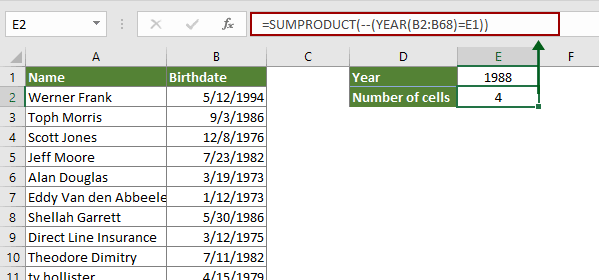
Contar se as datas estiverem em um ano específico com um recurso incrível
Aqui vou recomendar um recurso prático para você. O utilitário Selecionar Células Específicas do Kutools para Excel pode ajudar a contar e selecionar rapidamente todas as células de data que estão em um ano específico no Excel. Você pode fazer o seguinte para alcançar isso.
Antes de aplicar o Kutools para Excel, por favor, faça o download e instale-o primeiro.
1. Selecione todas as células de data, clique em Kutools > Selecionar > Selecionar Células Específicas. Veja a captura de tela:
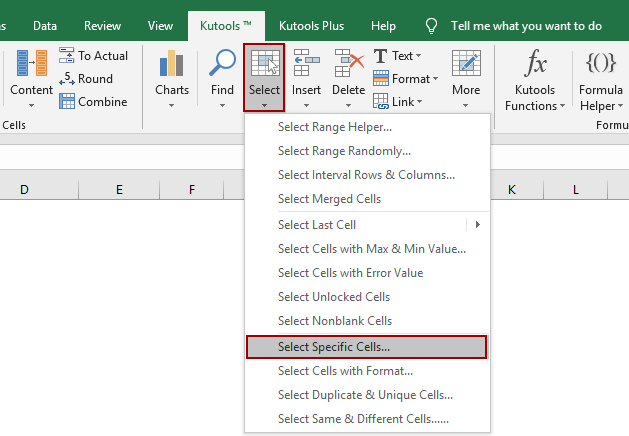
2. No diálogo Abrir Selecionar Células Específicas que aparece, você precisa:
- 2.1 Selecione Célula na seção Tipo de seleção;
- 2.2 Escolha Contém na lista suspensa Tipo específico;
- 2.3 Insira o ano específico na caixa de texto;
- 2.4 Clique em OK.
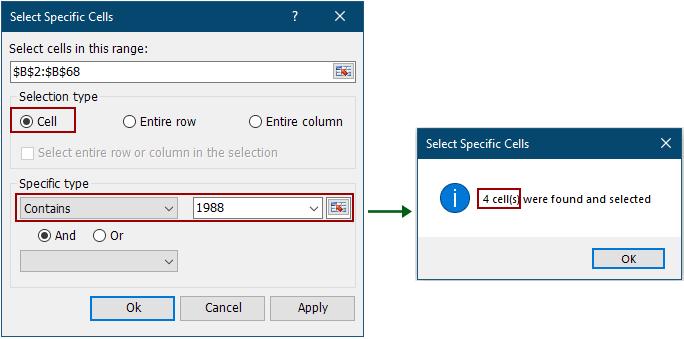
3. Em seguida, outro diálogo Selecionar Células Específicas aparece informando quantas células de data estão no ano específico. Clique em OK para fechá-lo. E todas as células qualificadas são selecionadas imediatamente.
Se você deseja experimentar este utilitário gratuitamente (30 dias), clique para baixá-lo e, em seguida, vá aplicar a operação de acordo com as etapas acima.
Artigo relacionado
Usar CONT.SE com vários critérios no Excel
No Excel, a função CONT.SE pode nos ajudar a calcular o número de um determinado valor em uma lista. Mas às vezes, precisamos usar vários critérios para contar, isso será mais complexo, hoje, falarei sobre alguns itens para contar com múltiplos critérios.
CONT.SE por data/mês/ano e intervalo de datas no Excel
Os métodos neste tutorial irão guiá-lo para CONT.SE por data/mês/ano e intervalo de datas com fórmulas no Excel.
CONT.SE células começam ou terminam com texto específico no Excel
Suponha que você tenha um intervalo de dados e deseja contar o número de células que começam com “kte” ou terminam com “kte” em uma planilha. Aqui eu introduzo alguns truques em vez de contagem manual para você.
CONT.SE um valor específico em várias planilhas
Suponha que você tenha várias planilhas e deseja obter o número de ocorrências de um valor específico “Excel” dessas planilhas. Como posso contar um valor específico em várias planilhas?
Converter data para dia da semana, mês, nome do ano ou número no Excel
Digamos que você insira uma data em uma célula, e ela apareça como 12/13/2015. Existe uma maneira de mostrar apenas o mês ou o dia da semana, ou o texto do nome do mês ou nome do dia da semana, como Dezembro, ou Domingo? Os métodos neste artigo podem ajudá-lo a converter ou formatar facilmente qualquer tipo de data para exibir apenas o nome do dia da semana ou nome do mês no Excel.
Converter data de nascimento para idade rapidamente no Excel
Por exemplo, você tem um intervalo de vários dados de data de nascimento no Excel, e precisa converter essas datas de nascimento para exibir seus valores exatos de idade no Excel, como você gostaria de resolver isso? Este artigo lista algumas dicas para converter a data de nascimento para idade no Excel facilmente.
Melhores Ferramentas de Produtividade para Office
Impulsione suas habilidades no Excel com Kutools para Excel e experimente uma eficiência incomparável. Kutools para Excel oferece mais de300 recursos avançados para aumentar a produtividade e economizar tempo. Clique aqui para acessar o recurso que você mais precisa...
Office Tab traz interface com abas para o Office e facilita muito seu trabalho
- Habilite edição e leitura por abas no Word, Excel, PowerPoint, Publisher, Access, Visio e Project.
- Abra e crie múltiplos documentos em novas abas de uma mesma janela, em vez de em novas janelas.
- Aumente sua produtividade em50% e economize centenas de cliques todos os dias!
Todos os complementos Kutools. Um instalador
O pacote Kutools for Office reúne complementos para Excel, Word, Outlook & PowerPoint, além do Office Tab Pro, sendo ideal para equipes que trabalham em vários aplicativos do Office.
- Pacote tudo-em-um — complementos para Excel, Word, Outlook & PowerPoint + Office Tab Pro
- Um instalador, uma licença — configuração em minutos (pronto para MSI)
- Trabalhe melhor em conjunto — produtividade otimizada entre os aplicativos do Office
- Avaliação completa por30 dias — sem registro e sem cartão de crédito
- Melhor custo-benefício — economize comparado à compra individual de add-ins